怎样设置电脑桌面文件夹随意拖动 电脑桌面上的文件怎么设置成随意拖动
更新时间:2022-11-22 15:13:08作者:run
有些用户在使用电脑的过程中,想要将一些文件拖动到其它位置时,却总是会被顺讯排列,今天小编就给大家带来电脑桌面上的文件怎么设置成随意拖动,如果你刚好遇到这个问题,跟着小编一起来操作吧。
解决方法:
1、右键点击桌面空白位置,点击右键菜单上的查看选项。
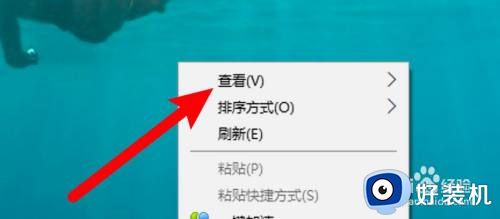
2、点击取消子菜单攀荡上的自动排列图标选项。
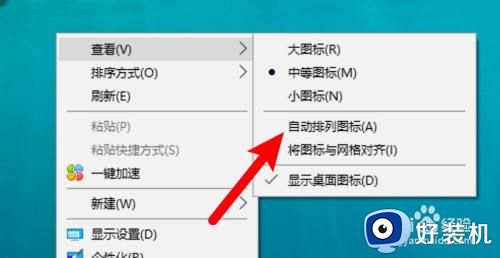
3、点击取消将图标与风格召改对齐的选项即可。
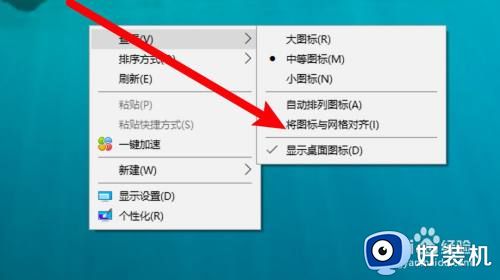
以上就是关于设置电脑桌面文件夹随意拖动方法的全部内容,有需要的用户就可以根据小编的步骤进行操作了,希望能够对大家有所帮助。
怎样设置电脑桌面文件夹随意拖动 电脑桌面上的文件怎么设置成随意拖动相关教程
- 电脑桌面图标怎么设置随自己放置 电脑桌面图标怎样随意拖动任何位置
- 电脑上的图标怎么可以随意移动 电脑桌面图标怎么可以随意移动放置
- 桌面图标怎么随意摆放 电脑设置图标自定义摆放的方法
- 桌面图标无法拖动为什么 电脑桌面的图标无法拖动如何解决
- 鼠标不能拖动文件怎么回事 电脑拖拽不了东西了怎么办
- 桌面如何隐藏的文件夹 电脑桌面怎么隐藏文件夹
- 桌面图标无法拖动是什么原因 电脑桌面图标不能拖动如何解决
- 电脑怎么设置桌面密码 如何设置桌面密码保护
- 为什么电脑鼠标拖不动文件 电脑文件不能拖动怎么办
- 怎样给文件夹加密码 文件夹加密码怎么设置
- 电脑无法播放mp4视频怎么办 电脑播放不了mp4格式视频如何解决
- 电脑文件如何彻底删除干净 电脑怎样彻底删除文件
- 电脑文件如何传到手机上面 怎么将电脑上的文件传到手机
- 电脑嗡嗡响声音很大怎么办 音箱电流声怎么消除嗡嗡声
- 电脑我的世界怎么下载?我的世界电脑版下载教程
- 电脑无法打开网页但是网络能用怎么回事 电脑有网但是打不开网页如何解决
电脑常见问题推荐
- 1 b660支持多少内存频率 b660主板支持内存频率多少
- 2 alt+tab不能直接切换怎么办 Alt+Tab不能正常切换窗口如何解决
- 3 vep格式用什么播放器 vep格式视频文件用什么软件打开
- 4 cad2022安装激活教程 cad2022如何安装并激活
- 5 电脑蓝屏无法正常启动怎么恢复?电脑蓝屏不能正常启动如何解决
- 6 nvidia geforce exerience出错怎么办 英伟达geforce experience错误代码如何解决
- 7 电脑为什么会自动安装一些垃圾软件 如何防止电脑自动安装流氓软件
- 8 creo3.0安装教程 creo3.0如何安装
- 9 cad左键选择不是矩形怎么办 CAD选择框不是矩形的解决方法
- 10 spooler服务自动关闭怎么办 Print Spooler服务总是自动停止如何处理
